HDDの分解方法 IOデータ HDCN-Uシリーズ

第二回目は「IOデータ HDCN-Uシリーズ」です。
パソコンがハードディスクを認識しなくなった場合でも、外側のケースだけの故障であれば、ケースから取り出したハードディスクの中身をパソコンで認識・復旧・読み出せる確率は高いです。
なお、この機種は別ページで解説している「HDCS-U/UR2シリーズ」と姉妹型番です。
主な仕様
- 発売時期;2008-2010年頃
- インターフェース;USB2.0
- 内部HDD形式;3.5インチのSATA
- 初期フォーマット形式;Windows用モデルはNTFS、Mac用モデルはHFS+
- 外見上の特徴;両サイドがアルミパネル、全体は白いプラスチックの筐体。ファンレス。

分解難易度3(分解方法がわからないと苦戦しそう)

やり方さえわかってしまえばどうってことないんですが、知らなかったら苦戦してあきらめる人が多いかもしれません。
対象型番
Windows用モデル
| 型番 | 容量 | 色 |
|---|---|---|
| HDCN-U1.0 | 1TB | ホワイト |
| HDCN-U640 | 640GB | |
| HDCN-U500 | 500GB | |
| HDCN-U320 | 320GB | |
| HDCN-U250 | 250GB |
Mac用モデル
| 型番 | 容量 | 色 |
|---|---|---|
| HDCN-U1.0/M | 1TB | ホワイト |
| HDCN-U500/M | 500GB | |
| HDCN-U250/M | 250GB |
分解手順
1) まずは、分解するにあたって、筐体をおおっている側面パネルと本体側のツメやくぼみや両面テープの位置を、以下の写真で確認して下さい。これがあらかじめわかっているのとわかっていないのでは、作業の難易度が大違いです。
次の写真の赤い丸印はツメ(でっぱり)、黄色い四角はくぼみになっています。
ツメとくぼみは必ず対応していて、側面パネルがツメ(でっぱり)の場合、本体側はくぼみになっています。
また、側面パネルと本体には2つの両面テープで接着されています。これがけっこう強力です。


2) では、実際にHDDを分解する作業に入ります。
HDDの側面のうち、電源ケーブルがついた方を右下にして平らなところに置きます。

3) 平たいドライバなどで、本体側から側面パネルを浮かせる感じで徐々に作業を行います。
右、上、左、下とそれぞれ何周か繰り返すと、側面パネルが本体側から浮いてきます。


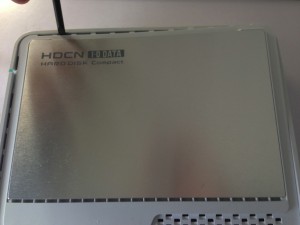
4) 最後に側面パネルをはがす時は、「エイヤッ!」って感じに思い切ってください。
強力な両面テープが2つもくっついているので、力を入れないとはがれません!

5) あとは内部のネジ・基盤からHDDを取り出します。
データ復旧方法
取り出したハードディスクを、別売りのHDDケースに入れたりUSB接続アダプタを使い、パソコンと接続してみます。
うまくいけば、パソコンから認識できて、今までどおり外付けのハードディスクとして使い続けることができます。
このやり方でパソコンから認識できた場合は、今まで使っていたハードディスク・ケースの基板や電源の部分が故障していたことになります。
一方、以下のUSB接続アダプタはHDDがむき出しになってしまいますが、自作パソコンユーザーなどひんぱんにHDDの取り出しを行う人は、一つ持っておくと便利です。
パソコンから認識できなかったり、データの復旧・復元ができないときは、次の記事も参考にしてください。
データ復旧できなかった場合は

上記のいずれの方法でもデータ復旧ができない場合は、ハードディスクの故障具合がより複雑ですので、データ復旧専門の当社をご利用ください。
素人判断で下手に色々といじくりまわすと、復旧できたかもしれない状況を悪化させてしまいます。
また、「自分で復旧作業をするのは不安なので、最初から専門家に任せたい」という方も、当社までご連絡ください。
連絡先は以下となります。
当社のデータ復旧のご案内
復旧料金は復旧データ納品後に後払い
復旧失敗時は復旧料金0円、ただし宅急便の往復送料実費のみご負担
作業日数は2-3日(症状により延長の場合あり)
・HDD:33,000円
・NAS:55,000円
(RAID対応の場合は22,000円追加)
(当社ではHDDの内部分解が必要な重度の物理障害には対応していません。ただし、重度でも対応可能な提携他社を紹介することができますので、重度の場合でもご連絡ください。)





